大家好,这里是幻隐存储,今天分享一下PS5安装固态硬盘的过程。

在大家拔下电源开工之前,建议大家先做好一些准备工作,首先确认咱们的PS5系统是否是最新版本,如果还没有升级或者正在升级过程当中,请让您的PS5主机完成系统升级到最新版本后再开始安装固态硬盘。如下图所示
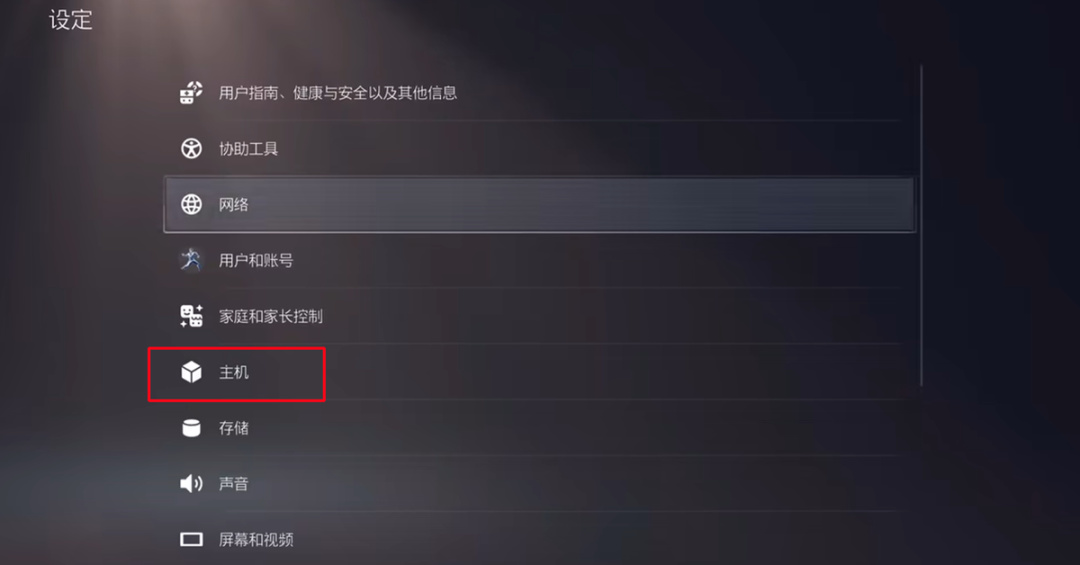
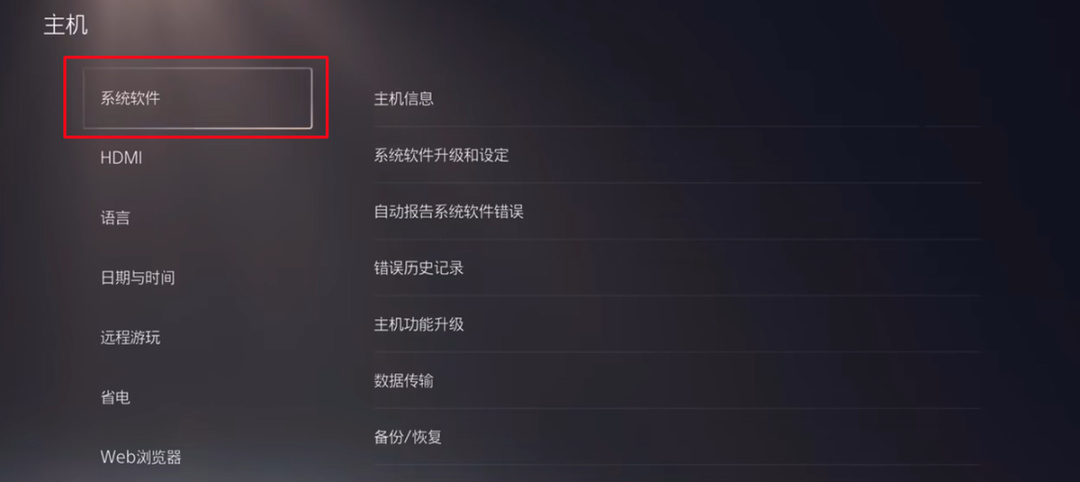
其次就是请拥有光驱版主机的小伙伴儿确认自己已经将光盘从主机光驱中取出,等两项内容都确认完毕后,就可以关机拔电源了
首先是拆除外盖的这个过程,这个过程对于第一次操作的朋友们来说可能是一个难点,这里需要大家注意几点,第一是无论你的是否是光驱板,你所需拆开都是没有标志的那一面。
第二是建议将机器按照下图所示,将带有电源HDMI插口的机身背面面对自己,然后用你的右手拇指抵住机身黑色部分食指的外侧,把白色的外盖儿向上托起,左手捏住白色外盖儿向左拉,白色的外盖儿就可以打开了。
打开外盖后就可以使用小十字螺丝刀拧开固态硬盘舱盖板上的螺丝,并将其取下收好。
大家可以用手中的螺丝刀轻轻地撬一下盖板下方的那个凹槽,然后将盖板取下。
打开舱盖后,将固定固态硬盘的螺丝以及垫圈暂时取出并保管好,下面准备固态硬盘的安装。
这次给大家推荐这款幻隐HV3000Pro,PS5对固态硬盘以及散热马甲的尺寸有要求,尺寸散热马甲刚好合适,这款产品联芸1602主控配武当山TLC颗粒,武当山颗粒即大家所理解的7400MB/S速率方案,1TB规格现在价格还是刚需可以入,近期低价,强烈推荐兄弟们直接冲~
将固态硬盘正确插入插槽后,下面来为大家讲解一下固态硬盘垫圈以及螺丝的安装顺序。
正确的安装方式是先将键圈儿放置在固态硬盘半圆相对应的凹槽处,然后将固态硬盘的半圆缺口放在垫圈上,再用螺丝拧紧。
安装好固态硬盘后,将固态硬盘的舱盖安装并用螺丝拧紧。
当重新安好外盖儿以及底座后,我们就可以连接电源准备开机了。开机后系统会自动检测到固态硬盘选择格式化,格式化完成,
就完全安装好了,这下我们的PS5就可以多下好几个游戏了呢。如果有什么意见或者建议,请大家给我留言转发点赞,谢谢大家。